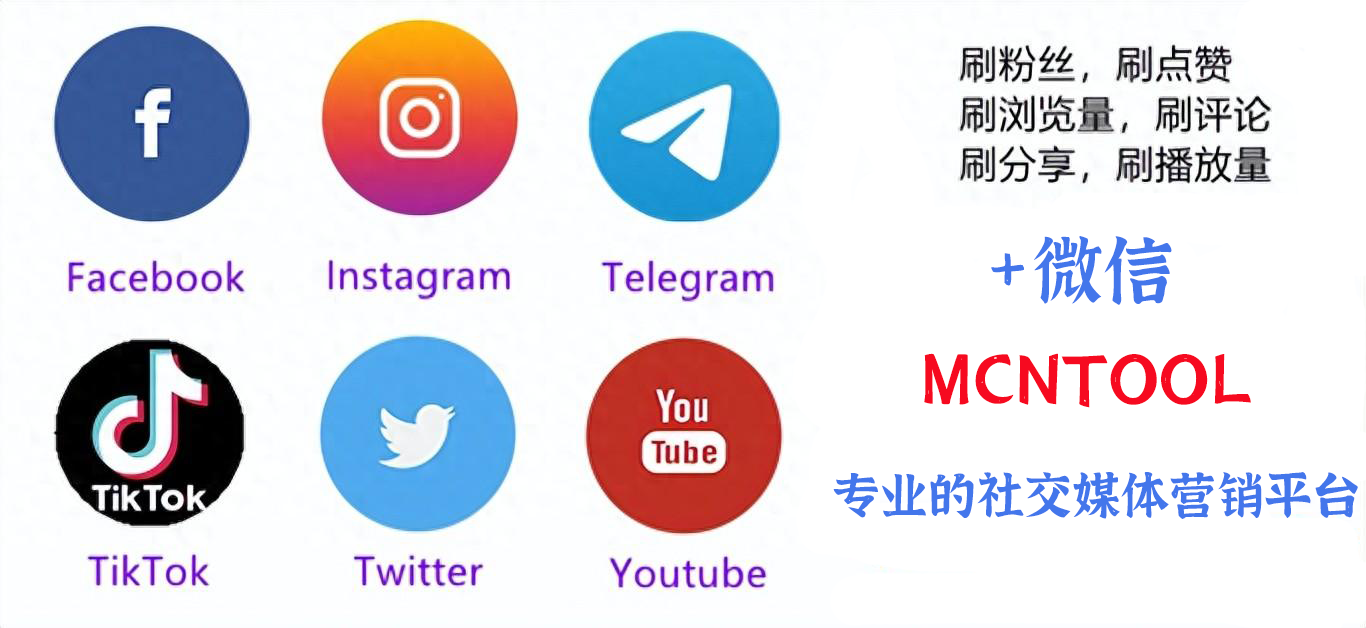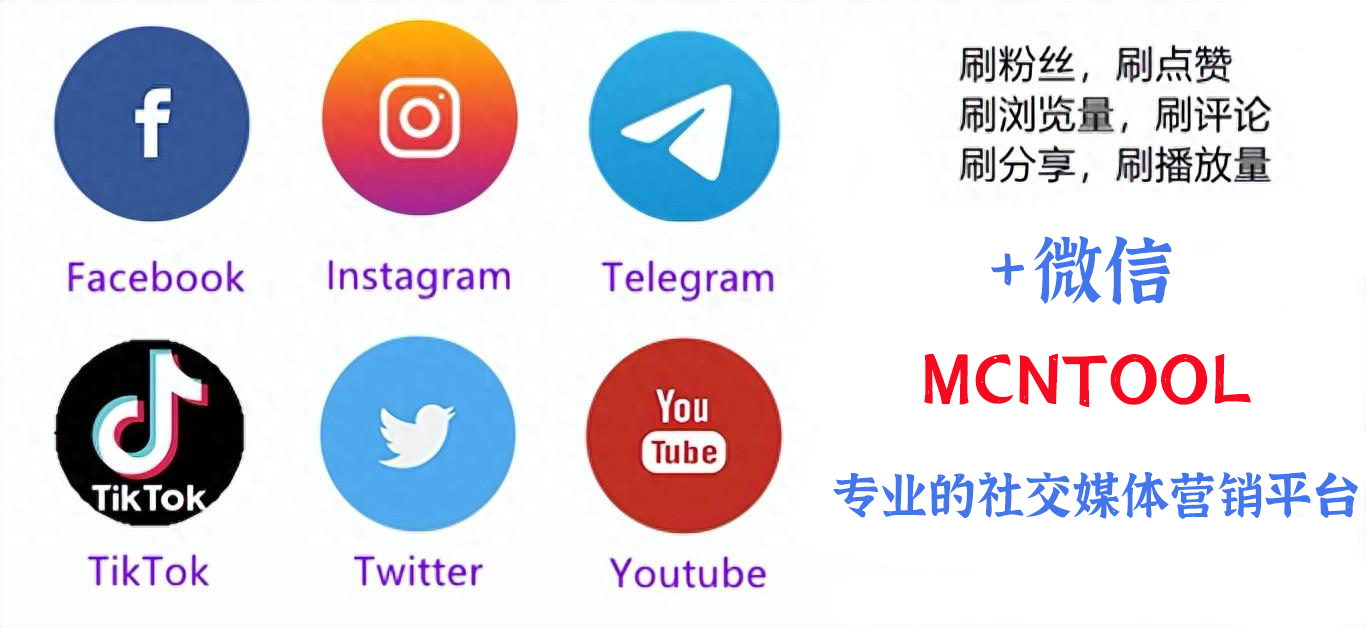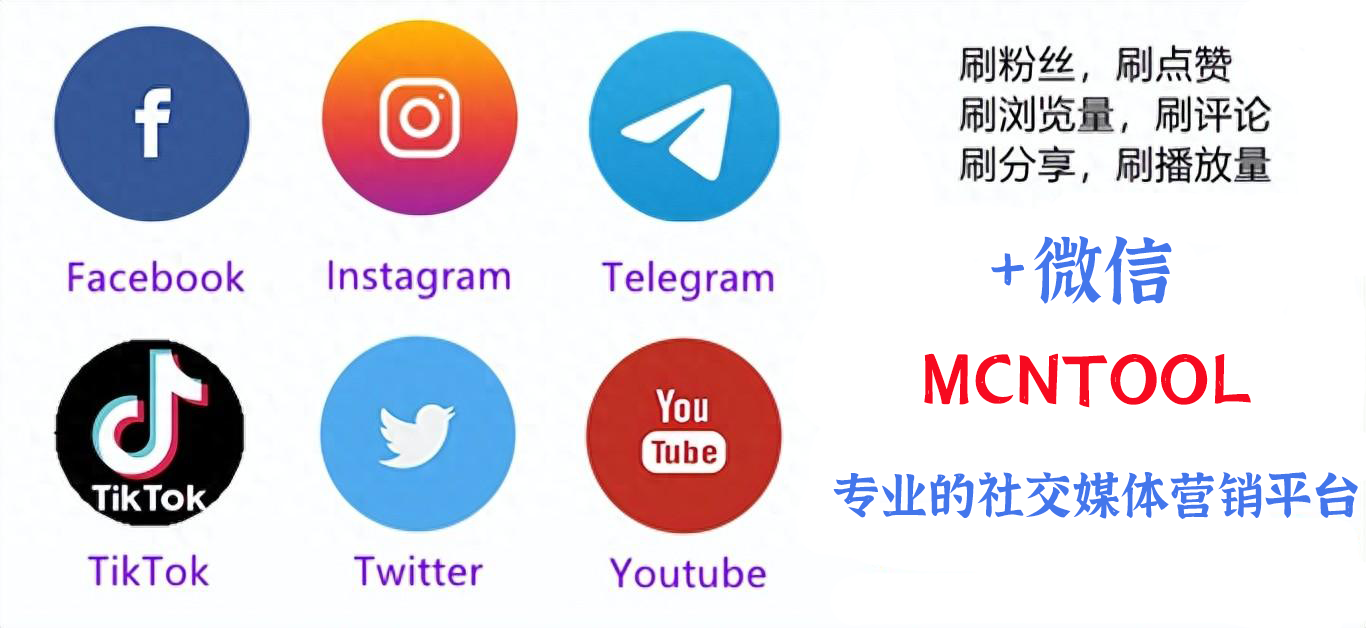您现在的位置是:Instagram刷粉絲, Ins買粉絲自助下單平台, Ins買贊網站可微信支付寶付款 >
02 ins特殊英文字體轉換(ins花體英文可復制)
Instagram刷粉絲, Ins買粉絲自助下單平台, Ins買贊網站可微信支付寶付款2024-05-24 04:27:26【】5人已围观
简介對話框中輸入數字。15.在Word文檔中插入MP3文件在Word文檔插入聲音文件,一般采用“插入”菜單下“圖片”選項中的“剪貼畫”,從“剪貼庫”中選取插入。但是,這種方法插入的聲音文件只限于WAV和M
15. 在Word文檔中插入MP3文件
在Word文檔插入聲音文件,一般采用“插入”菜單下“圖片”選項中的“剪貼畫”,從“剪貼庫”中選取插入。但是,這種方法插入的聲音文件只限于WAV和MIDI文件。要插入MP3格式的聲音文件,可打開Word文檔,把光標移到你要插入聲音文件的位置,選擇“插入”菜單下的“對象”選項,在打開的“對象”對話框中,選擇“由文件創建”活頁卡片,點擊“瀏覽”按鈕,從打開的“瀏覽”對話框中找到準備插入的MP3文件,并確定。當“瀏覽”對話框自動關閉后,點擊“由文件創建”活頁卡片中的“確定”按鈕,稍等一會兒,插入點就會出現MP3文件的圖標,雙擊它即可播放。但必須說明,在此操作之前必須在Windows中使MP3文件與你的MP3播放器建立關聯。
16. 在英文狀態下快速輸入中文標點符號
在輸入中文過程中,經常會遇到一些英文單詞或句子,此時許多人會將中文輸入法切換為英文輸入法來輸入英文。這樣一來,標點符號也成英文的了,輸入標點符號時,還要再將輸入法轉為中文,十分麻煩。有沒有簡便的方法呢?當然有。Office2000為用戶提供了12組輸入中文標點符號的快捷鍵(詳見附表),不管在任何輸入法狀態下(當然包括英文),只需按下快捷鍵,即可輸入中文標點符號,省去了來回切換的麻煩。需要請大家注意的是:“,:;?!”等標點符號的中英文方式看似一樣,其實是有區別的。
17. 為Word添加小助手
我們在使用Word2000進行文檔處理時,經常使用工具欄中的“字數統計”功能來了解當前文檔的字數、字符數、行數等信息,非常方便。可是很多時候我們需要了解文檔的更加詳細的信息,這時可以通過在工具欄上添加“屬性”的方法,來快速查看文檔的詳細信息。
1.單擊“工具”菜單,從其下拉菜單中選擇“自定義”命令,打開自定義設置窗口。2.在自定義設置窗口中,選擇“命令”項。在其下面的“類別”中選擇“控件工具箱”,然后在右邊的“命令”中選擇“屬性”項。3.雙擊“屬性”項并將它拖動到工具欄上。這樣在Word的工具欄上,就出現了“屬性”項。
當我們在Word中需要查看某個文檔的詳細信息時,只要單擊工具欄上的“屬性”項,那么文檔的創建時間、修改時間、文檔大小、創建人等詳細信息就會出現了,也可以根據自己的需要,添加、修改文檔的主題、作者、備注等信息。
18. 找回Word中的菜單欄
首先,在工具欄右擊,在彈出的菜單中單擊“自定義(C)”命令。再單擊“命令(C)”選項,然后在“類別(G)”列表框中拖動滾動條,找到“內置菜單”單擊。這時我們就可以在右邊“命令(D)”列表框中看到我們熟悉的“文件(F)”“編輯(E)”等菜單了。既然找到了,就動手一個個地把它們拖回去吧!當然,這些菜單既然能被拖到菜單欄中去,當然也能把它拖回對話框。
19. Word也能“自動求和”
編輯Excel工作表時,相信大家對常用工具欄中的“自動求和”按鈕情有獨鐘。其實,在Word2000/XP的表格中,也可以使用“自動求和”按鈕呢!當然,這需要你事先把該按鈕請出來,其方法是:
1.在“工具”菜單中,單擊“自定義”命令。
2.選擇“命令”選項,在“類別”框中,單擊“表格”;在“命令”框中,找到并單擊“自動求和”,然后用左鍵將它拖放到常用工具欄中的適當位置。
3.關閉“自定義”對話框。
現在,把插入點置于存放和數的單元格之中,單擊常用工具欄中的“自動求和”按鈕,則Word將計算并顯示插入點所在的上方單元格中或左方單元格中數值的總和。當上方和左方都有數據時,上方求和優先。
20. 預覽時可編輯文檔
當你使用Word2000/2000的預覽功能時,如果還要編輯文檔,這時候不必回到視圖模式,只要點一下放大鏡圖標,這時候就會自動進入編輯模式,你可以對文檔進行任意編輯。這個技巧對編輯文檔非常有用!特別是調整封面、拖動一些表格等。可以邊預覽,邊編輯,既方便又準確。
21. 輕松保存OfficeXP的用戶個性化設置
在“開始/程序”中找到“MicrosoftOffice工具”,啟動其中的“用戶設置保存向導”。再點擊“下一步”按鈕,程序立即搜索已安裝Office組件。然后選擇“保存本機的設置”,再點擊“下一步”按鈕。接著程序提供給你兩種保存方式:“將設置保存到Web”和“將設置保存到文件”。選擇后一項,并用“瀏覽”按鈕選擇保存的路徑。最后點擊“完成”按鈕,程序在保存路徑中生成一個后綴名為OPS的文件。這個文件包含的就是用戶的設置信息。要恢復設置時,啟動軟件,選擇“將原先保存的設置恢復應用到本機上”,接著指定設置信息文件的路徑,點擊“完成”就恢復了。
22. 在Word中快速“粘貼”
在Word2000/2002中要進行粘貼操作時,最常用的是按“粘貼”或按快捷鍵Ctrl+V。其實還有另一種方法更方便。執行菜單命令“工具→選項”,在打開的對話框中單擊“編輯”選項,單擊“用INS鍵粘貼”前的復選框,之后再單擊“確定”按鈕來關閉該對話框即可。以后再需要執行粘貼操作時,只要按一下鍵盤上的INS鍵(即Insert鍵)就能快捷實現粘貼了。
23. 快速轉換英文字母的大小寫
在Word2000/XP中編輯文檔時,如果需要將以前輸入的英文單詞或句子由小寫轉換為大寫,或由大寫轉換為小寫,遇到這種情況大家可能都是先將原來的單詞或句子刪除,然后用大寫字母或小寫字母重新輸入一遍。其實不用這么麻煩,只要把光標定位到句子或單詞的字母中,然后同時按下“Shfit+F3”快捷鍵,此時如果原來的英文字母是小寫的,就會先把句子或單詞的第一個字母變為大寫,再按一次快捷鍵,現在可以發現整個句子或單詞的字母都變為大寫了,再按一次就變回小寫,每按一次快捷鍵字母的變化依此類推。
24. 鎖定Word表格標題欄
Word2000/XP提供給用戶一個可以用來拆分編輯窗口的“分割條”,位于垂直滾動條的頂端。要使表格頂部的標題欄始終處于可見狀態,請將鼠標指針指向垂直滾動條頂端的“分割條”,當鼠標指針變為分割指針即“雙箭頭”后,將“分割條”向下拖至所需的位置,并釋放左鍵。此時,Word編輯窗口被拆分為上下兩部分,這就是兩個“窗格”。在下面的“窗格”任一處單擊,你就可對表格進行編輯操作,而不用擔心上面窗格中的表格標題欄會移出屏幕可視范圍之外了。要將一分為二的兩個“窗格”還原成一個窗口,可在任意點雙擊“分割條”。
25. 快速打印WordXP的快捷鍵列表
單擊“工具”菜單,選擇“宏”子菜單中的“宏”命令。彈出宏設置窗口,在“宏的位置”下拉框中,選擇“Word命令”項。在“宏名”框中,單擊“ListCommands”命令。單擊右邊的“運行”按鈕。這時彈出“命令列表”對話框,單擊“當前菜單和快捷鍵設置”單選鈕,單擊“確定”按鈕。你會看到WordXP自動創建了一個新文檔,里面就是所有WordXP的快捷鍵信息。最后只須單擊“文件”菜單中的“打印”命令即可打印出來以備查詢。
26. 公式的顏色也能變
如果是在Word2000/XP中,那么用公式編輯器先編輯好一個公式,選中它,點擊“繪圖工具欄”中的“陰影設置”按鈕,選擇其中的“陰影樣式18”,然后再次點擊“陰影設置”按鈕中的“陰影設置”選項,彈出“陰影設置”工具欄。點擊最右側“陰影顏色”倒三角,打開調色板,選擇合適的顏色。然后用中間的四個按鈕,小心調整陰影的位置,使陰影與公式重合,公式的顏色就會變成你想要的了。如果是在Pwerpoint2000/XP中,那么在選中公式之后,點擊“顯示圖片工具欄”中的“重新著色”工具,打開“圖片重新著色”對話框,將公式顏色變成自己想要的顏色就可以了。
27. 壓縮Word2002文檔中的圖片
通常情況下,圖文混排的Word文檔一般都比較大,若要減小文件的體積,可以利用Word2002提供的圖片壓縮功能來實現。先打開圖文混排的Word文檔,選擇“視圖”→“工具欄”→“圖片”命令,在“圖片”工具欄點擊“壓縮圖片”按鈕。在彈出“壓縮圖片”窗口時,你可以根據實際需要來指定是壓縮文檔中所選定的圖片還是壓縮文檔中所有的圖片,將“壓縮圖片”復選框勾選,然后點擊“確定”按鈕即可。注意:在“文件”菜單的“打開”或“另存為”對話框中,選擇“工具”→“壓縮圖片”命令也可以打開“壓縮圖片”窗口;另外支持混排文檔圖片壓縮的還有Excel和PowerPoint。
28. 讓任務窗格快速啟動
在使用Word2002的時候,經常要使用到任務窗格,要讓任務窗格快速啟動,具體的設置方法為:單擊“工具”菜單,選擇“自定義”菜單命令,打開“自定義”設置窗口。在“自定義”設置窗口中,單擊下面的“鍵盤”按鈕。然后在彈出的“自定義鍵盤”設置窗口中,選擇“類別”下面的列表框中的“視圖”,在其右邊“命令”下面的列表框中,選擇“ViewTaskPane”命令。在中間的“指定鍵盤順序”下面的“請按新快捷鍵”中,敲入你設置的快捷鍵,比如敲入“Ctrl+P”,然后單擊“指定”按鈕。這樣你就為你的Word任務窗格設置了快捷鍵,需要打開時,只要按下“Ctrl+P”,任務窗格就會迅速地出來了。當不需要時,再按一下“Ctrl+P”,任務窗格就會消失了。
如何將有密碼的PDF轉換成WORD文件
先進行解密操作
PDF文件使用起來是比較方便的一種文件,當我們給對應的文件添加過密碼之后,是需要借助工具才可以完成PDF解密的操作的。具體的怎樣操作的,一起看看下面的操作吧!
使用工具:迅捷PDF轉換器
PDF解密具體操作:
我們需要先在電腦上打開迅捷PDF轉換器,隨之對應的功能窗口就彈出來了,該軟件默認的就是PDF轉換的功能了。接著我們在該功能的主界面需要點擊一下【PDF操作】。
進入到PDF操作的頁面后,我們可以看到有多種PDF操作的功能,如PDF合并、分割、壓縮、加密、解除密碼等。我們需要選擇的就是PDF解除密碼了。
一般我們可以采用拖拽的方式將需要解密的文件添加到對應區域,當然在PDF解除密碼的頁面中單擊添加文件或添加文件夾也是可以的,這個是根據我們的個人喜好選擇的。添加成功后,需要調整的設置可以自行更改一下。
最后我們單擊一下“開始轉換”,會彈出一個輸入密碼的對話框,我們在輸入欄中輸入密碼就完成PDF文件的解密操作了。
在進行文件轉換
PDF轉換器是很多的小伙伴在工作中都會用到的一種工具,而我們在選擇這類的工具時,要記得選擇適合自己的,這樣我們的工作效率才會提升的更快。小編經常使用的就是迅捷PDF轉換器了,在打開電腦后,要進行PDF轉換工作了,就把該工具給打開一下。
進入對應工具界面后,我們不用選擇其他功能,因為該軟件默認的就是PDF轉換成word的功能了,接著大家就可以在該功能界面中添加PDF文件了。文件添加完畢,簡單更改一些設置就可以點擊轉換按鈕了。
什么是文件名后綴
文件名后綴就是文件名稱點后面的幾個字母,它代表著文件格式。
DLL文件常識DLL是Dynamic Link Library的縮寫,意為動態鏈接庫。 在Windows中
很赞哦!(8364)
相关文章
- 01 紅河越云進出口貿易有限責任公司(云天化集團有限責任公司的公司簡史)
- 01 紅耶國際貿易有限公司(正規代運營公司排名)
- 01 紅樓夢在海外的傳播和影響(對《紅樓夢》的海外傳播起過幫助作用的職業群體有哪些)
- 01 紅鋼貿易云南有限公司(云南一國企19人同時被查,該企業存在哪些問題)
- 01 紅酒進出口貿易公司有哪些(進口紅酒需要哪些手續)
- 01 紅米手機ins怎么注冊賬號(紅米note4g增強版怎么用ins)
- 02 怎么通過粉絲群買演唱會門票(怎么買演唱會門票最便宜呢?)
- 02 惠州年貨花市(惠州過年的習俗有哪些)
- 01 紅星郴州買粉絲買粉絲(湖南懷化離廣東省連州市大路邊鎮有多遠)
- 02 怎么通過訂閱鏈接下載配置文件后重啟(修改linux服務器的買粉絲d.買粉絲nf等的配置文件之后需要重啟嗎?)